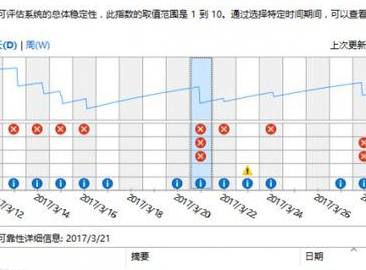方法一、直接加装
这个方法的前提就是在买来笔记本的时候就有额外的预留接口,那么就可根据预留接口的型号来购买相应的SSD直接安装。

需要注意的是:M.2(NGFF)分2242、2260、2280,前面的22表宽22mm后面的数字表示长度。另外,M.2(NGFF)还分SATA和PCIE协议。MSATA分半高和全高。
方法二、安装在光驱位
当笔记本已经没有额外的SSD预留接口了,就只能考虑其余的空间了。现在很多电脑都有预留光驱位,或者根本不怎么用到光驱,就可以将光驱位拿来安装。由于光驱位SATA速度可能会比原本的机械硬盘位低,为了能更好发挥SSD性能一般都会将SSD装在主硬盘位,在光驱位装主硬盘位拆下的HDD(机械硬盘)

注意:如果笔记本里面有光驱的话,需要取出光驱,并且购买光驱位硬盘托架。购买光驱托架需要注意选对接口和尺寸。
方法三、换掉旧硬盘
笔记本没有额外接口又不想动光驱位,或者你的电脑根本就没有光驱,那就直接将原本HDD(机械硬盘)拆下换成SSD。
注意:根据原机械硬盘的接口和厚度购买新的SSD。